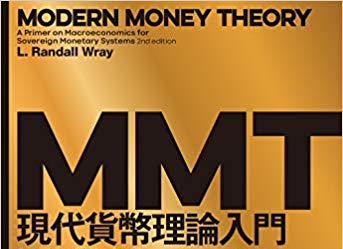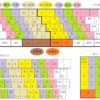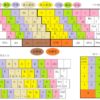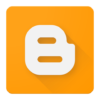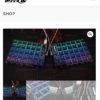目次
●「親指シフト」に適したPC用キーボード
筆者が原稿書きに使っているのは、一般的なWINDOWSのデスクトップPCである。
PCは日本のマウスコンピュータ製で、カカクコム用のSSDモデル。
キーボードは10年以上前から、DELLの「L100 / SK-8115」という、DELLの通販デスクトップPCの付属品だった安物メンブレン109キーボードを使っている。下の写真のようなものだ。とっくに生産中止になっているが、アマゾンで中古品が1000円台で売られており、壊れたときのために予備も1台買ってある。

なぜそんな古くて安物のキーボードをしぶとく使い続けているのかというと、他に替えが見当たらないからだ。
このL100はスペースキーの幅が一般のPC用キーボードに比べて小さく、文字キー二つ分しかない。それが左手親指で押しやすい位置に置かれている。
そして右手親指で押しやすい位置には、変換キーが置かれている。
このようなキーボードは市販品では希少だ。ほとんど全てのキーボードは、スペースキーが文字キー3つ分以上の幅を持ち、左右どちらの親指でも押せるように作られている。
だがそうした一般的なキーボードは、筆者の使い方には適していない。
ここまで解説すると、わかる人にはわかるだろう。
筆者はこのL100キーボードとキーリマップアプリ(キーリマッパーあるいはエミュレーションソフトともいう)を使い、一般的なWINDOWS用PCで親指シフト入力をしているのである。
親指シフトでは、一つのキーを3通りに使う。
・そのまま押す
・左親指(ここではスペースキー)と同時に押す
・右親指(ここでは変換キー)と同時に押す
こうすることで46字ある日本語のかなと21字の濁音、5字の半濁音、6つの小文字、それに「。」「、」「ー」など文章を書く上で必要ないくつかな記号やカッコを、PC用キーボードの少ないキーで入力できるのだ。
だがPC用キーボードで親指シフトを実現するためには、左右の親指のホームポジションにそれぞれ別のキーが割り当てられている必要がある。
「親指のホームポジション」という概念については後に説明するが、L100は一般的なPCでホームポジションを変えずに親指シフトが可能な、数少ないキーボードなのである。
●キーリマップアプリで親指シフトを実現
親指シフトは1970年代にワープロメーカーだった富士通が提唱していた、画期的な日本語入力方法である。これを使うと一般的なローマ字入力よりずっと速く日本語が入力できる。
しかし専用のキーボードが必要になることもあって、PC時代になると廃れてしまった。
富士通の関係会社からは今でも親指シフト用の専用キーボードが販売されているが、ほとんど普及していない。
だがワープロ時代に親指シフトに慣れた人たちを中心に、今でも親指シフトファンは相当数存在する。その人たちの多くはキーリマップアプリを使い、WINDOWSあるいはMAC用のPCと一般的なキーボードで親指シフトを行っている。
主にブロガーやライター、法曹関係者など日々大量の日本語原稿を書く人たちだ。
PC時代になってから使い始めた愛好家もいる。
有名なのは勝間和代さん。筆者が知ったのは、大学教授のshio先生のブログだった。
WINDOWS用PCで親指シフトを実現するためには、上で説明したようにキーリマップアプリを使い、もともとのキーの配列を変える必要がある。
筆者が使っているキーリマップアプリは、blechmusikさん作成のフリーソフト「DvorakJ」。
これはChris Mallett氏が開発したキーリマップアプリ、AutoHotkeyをベースとしたもの。
その他にもWINDOWS用のキーリマップアプリはいくつもあるし、MAC用も出ている。ありがたいことにその多くがフリーソフトで、無料でダウンロードできる。
これらを使うと単に親指シフトを実現できるだけでなく、「どのキーを押したときにどんな文字が入力されるか」を自由自在に変えることができるのだ。
●独自配列で親指シフト
PCで親指シフトを使う場合、「NICOLA配列」というキー配列を使うのが一般的だ。
下の図がそれ。オリジナルの富士通のワープロにおけるキー配列をベースにしたものだ。

筆者も最初はこの配列で親指シフトしていたのだが、使用頻度の高いかなの一部がホームポジションに置かれていないとか、半濁音や捨て仮名(ぁ、ぃなどのかなの小文字)の配列に統一性がないとか、「です。」が打ちにくいとかいった不満があって、結局、自分好みに配列を変えてしまった。
それが下の図だ。
なおこの図では一般的なキーボードの配列表記とは異なり、各キートップの上寄り中央に単独打鍵した場合に入力される文字を、下寄り左にスペースキーと同時打鍵したときに入力される文字を、下寄り右に変換キーと同時打鍵したときに入力される文字を書いている。表記法としてそのほうが合理的と考えたためだ。
NICOLA配列と同じく、クロス打鍵で濁音が入力される場合は表記を省略している。
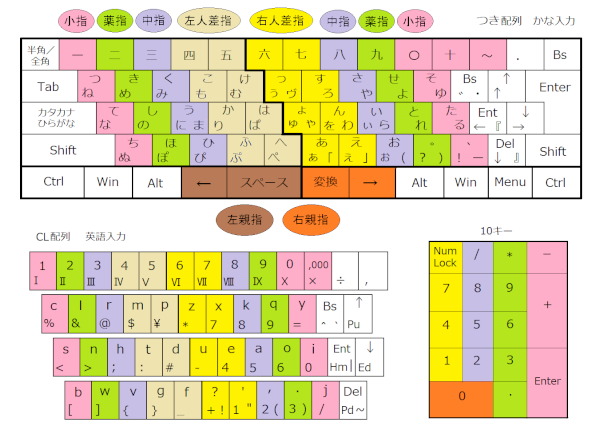
この配列の細かな説明は別記事でするが、文字配列だけでなく方向キーや「BS」「ENTER」「DEL」といった機能キーの位置も変えて(正確には割付するキーを増やして)使いやすくしている。
これまで何年間か「ああでもない、こうでもない」といじってきて、この1年ほどは変えていなかったので、「これで決まりか」と思っていたのだが、最近になってまた変えてしまった。
たぶんこの配列も最後とはいかなそうだ。
かな文字の配列の下にあるのは英文入力時のアルファベットの配列。
かなだけでなく、アルファベットについても独自配列を使っている。
筆者の場合、英文を書く機会はそれほどないため、「別に変えなくてもいいか」と思い、最初は一般的なQWERTY配列を使っていたのだが、あまりにも不合理なのでがまんできなくなり、まず「Dvorak(ドボラック)配列」という、英文入力の世界ではよく知られた合理的配列に変更した。
下がドボラック配列の図だ。
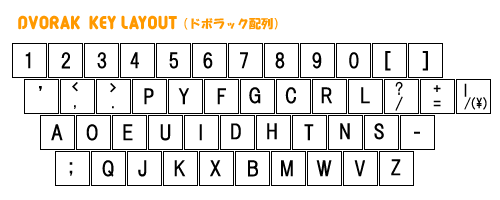
しかし使っているうちに、母音の中で使用率が一番低いUではなくIがホームポジションから外されているとか、頻出度の高いAが小指のホームポジション上にあるとか、細かい点が気になり始め、結局これもいじり始めて、自分のオリジナル配列に変えてしまった。
かなだけでなく英文入力までオリジナル配列にしたことで、気分的には「これで合理的になった」とすっきりしたのだが、実用性という点では正直、微妙だ。
筆者の場合、普段は英文入力の機会がそれほどないため、まず新しい配列を覚えること自体に相当な時間がかかってしまった。新しい配列が身につくまでは入力スピードが極端に落ちるので、かなりフラストレーションがたまる。
しかも使用頻度が少ない分、あまり効用が実感できない。
もちろん自宅での英文入力は速くなったのだが、外出先などで自分のものではないPCを使うときは当然、一般的なQWERTY配列で打たなくてはならず、その都度、「あれ、どうだったっけ?」などと手元を覗き込んだりして、全体としては以前と比べてたいして効率が上がっていないような気もする。
なので、普段から仕事で大量の英文を入力している人とか、自分で納得して使っているマニア以外には、アルファベットの配列を変えて使うことはあまりお勧めはしない。
●親指シフト導入の経緯
筆者もビジネスマン時代には、ごく普通に一般的なQWERTY配列のキーボードでローマ字入力をしていた。
当時は自分専用のPCなどなく、部署ごとに置いてある共用のPCを使っていたので、他に選択肢はなかった。
その流れで物書きになってからもしばらくはローマ字入力していたのだが、次第にローマ字を使って日本語を入力することに違和感を感じるようになってきた。
ローマ字入力だと打鍵のリズムと言葉が入力されるリズムに違いがあり、それが思考の自由な広がりの足を引っ張っているような気がしたのだ。特に小説を書いているときの違和感が強かった。
そこでJISのかな入力――日本語キーボードのキートップにひらがなが印刷されている配列――を使ってみた。
そうするとリズムの問題はなくなったが、これが非常に使いづらい。
最上段の数字キーや右手小指に割り当てられた記号用のキーまで全部使わなければ「かな」が打てないし、数字を打とうと思うとテンキーを使うしかない。結果、目でキーを確かめる習慣がついてしまい、最後までタッチタイピング(キーを見ないで打つこと)ができなかった。
その後、我慢しながらJISかな入力を何年間か使ったが、その使い勝手に慣れるということはなく、「なんとかならないのか」と思い続けていた。
こういってはなんだが、JISかな入力というのは本質的にダメ規格だと思う。実際に自分で使ってみると、普及しなかった理由がよくわかる。
そんなおり、RICOHの「GR」というデジカメの使いこなし法を探していて、ネットの「shiology」(法律学者の塩澤一洋先生のブログ)の記事を拝見し、キーリマップソフトを使えば普通のWINDOWS用PCでも親指シフトができることを知った。
これならJISかな入力の代わりになるかもしれない。そこで「よし、こっちを試してみよう」と導入してみた。
これが2014年、比較的最近のことだ。
最初に入れてみたのは、「ORZ配列」という、NICOLA配列の右手側を右に1字分ずらした配列だった。記事の中でshio先生が推奨していたからなのだが、違和感があってどうもうまくいかない。
試しに一般的なNICOLA配列を試してみると、こちらはしっくりきたので、NICOLA配列で親指シフトの練習を始めることにした。
なぜ一般的には使いやすいとされるORZ配列が使いにくく、富士通オリジナルの親指シフトに近いNICOLA配列が使いやすかったのか。その理由はそのときはわからなかった。
しかし今はわかっている。
使っていたキーボードのキー配置の違いが原因なのだ。
前述のように当時(今もだが)筆者が使っていたDELLのL100はたまたま、オリジナルのNICOLA配列がそのまま使える、非常に珍しいキーボードだったのである。
ちょっと実験してみよう。
まずタイピングの正式な姿勢をとる。
具体的にはキーボードのJのキーが体の中心(へその位置)に来るよう、左右の位置を合わせた上で、リラックスした状態で両手をキーボードの上に置き、人差指から小指までをそれぞれのホームポジションに置く。
タイピングでいう指のホームポジションとは、英字キーボードで一般的なQWERTY(クウォーティー)配列でいうなら、左手は小指がA、 薬指がS、中指がD、 人差指がFのキーの上。右手は小指から順に;、 L、 K、 Jのキーの上となる。
タイピングではこのホームポジションで各指を待機させ、たとえば人差し指でホームポジション以外のキーを打つときは、他の指はホームポジションに置いたまま、人差し指だけを伸ばしてキーを打ち、打ち終わるすぐに人差し指をホームポジションに戻す。
こうすることで目でいちいちキーの位置を確かめることなく、正確ですばやいタイピングを行うことが可能になるのだ。
ここで注目してほしいのは、このように人差し指から小指までをホームポジションに置いたとき、両手の親指がどこにくるかである。
リラックスした状態で人差し指から小指までをホームポジションに置くと、親指も自然に一定の位置にくる。
筆者はこのときの位置を「親指のホームポジション」と呼んでいる。
手の大きさや形で人により少しずれると思うが、筆者の場合でいうと、左手の親指のホームポジションは左手人差指より半キー分右側、Vのキーの下にくる。右手の親指のホームポジションは右手人差指より四分の一キー分左側、JとNのキーの間だ。
富士通の親指シフト専用キーボードでは、この位置に左右の「親指シフトキー」がくるように設計されている。
親指のホームポジション上に親指シフト用のキーがくるようになっていないと、親指シフトはうまくできない。
L100では、左右の親指のホームポジションの位置にちょうどうまくスペースキーと変換キーがきている。
このためキーリマップソフトでスペースキーと変換キーを左手と右手の親指シフトキーに設定すれば、そのままNICOLA配列の親指シフトが使えるのだ。
しかし一般的なキーボードでは、左手の親指のホームポジションにも右手の親指のホームポジションにも、どちらもスペースキーがきてしまう。
これは世間の大部分のキーボードがスペースキーを左右両方の親指で打てるように作られているためだ。読者が自分のキーボードで試しても、おそらく同様のはずである。
オリジナルのNICOLA配列より、右手側を右に1キー分だけずらしたORZ配列のほうが一般的に使いやすいとされているのも、それが理由だ。
●大部分のキーボードは、そのままでは親指シフトは使えない
たとえば高級キーボードの代表格として知られるPFUの「Happy Hacking Keyboard(HHK)」の日本語配列モデルでは、スペースキーがVのキーからNのキーまで伸びており、変換キーはほぼMのキーの下にある。

PFU Happy Hacking Keyboard Professional BT 日本語配列/墨 PD-KB620B
これでは確かに、右手側を1字分右に移動しなくては使いにくい。親指とホームポジションの関係からはむしろ全体を1字分右に移動したほうがよさそうだ。
同じく高級キーボードの代表の一つ、東プレの「Realforce」日本語108配列モデルも、HHKと同様に、スペースキーがVのキーからNのキーまで伸びており、変換キーはほぼMのキーの下にある。

東プレ キーボード Realforce91UDK-G テンキーレス日本語配列カナなし ブラック NG02B0
これらは、まだましな方。「Realforce」と並ぶ高級キーボードの大勢力である「Majestouch(マジェスタッチ)」の日本語108キーボードでは、スペースキーがCのキーからMのキーまで伸びており、変換キーは「,」キーの下にある。これでは右手側を1字分ずらしたぐらいでは追いつかず、キーの配列を大きく変えない限り親指シフトは不可能だ。

FILCO Majestouch2 108フルキー青軸日本語配列 USB& 独Cherry青軸採用メカニカルキーボード ブラック FKBN108MC/JB2
筆者がネットで見た高級キーボードの中でそのままでNICOLA配列を使えそうなのは、かろうじて「オウルテック」の日本語109キーボードぐらいだった。
これはスペースキーがVのキーからNのキーの左端までと短く、変換キーはNのキーの真ん中からMのキーにかけて。変換キーがちょっと右寄りだが、ぎりぎり許容範囲。スペースキーはぴったりなので、そのままNICOLA配列でいけそうだ。

オウルテック Cherry社製「赤軸」メカニカルキースイッチ採用 109フルキー 日本語キーボード ブラック OWL-KB109CRE-BK
その他ではAndroidのスマホやタブレットと一緒に使う場合に、「MOBO AM-KTF83J-GB」というBluetooth接続で使う折りたたみ型キーボードがよさそう。これもNキーの下に変換キーがきている。

MOBO 折りたたみ型 Bluetooth 日本語配列 キーボード 「 MOBO Keyboard 」 AM-KTF83J-GB
「キーリマップソフトがあれば、専用キーボードなしで親指シフトが可能」とはいっても、メーカー側が想定している使い方ではないので、やはりキーボードによる制約は出てしまう。
L100のようなキーボードは例外で、現状で親指シフトを使うには、キーボードの形状に応じてORZ配列など本来のNICOLA配列を変形させた配列を使うしかない。
なお親指シフトが可能なのは日本語キーボードのみ。英字キーボードは日本語キーボード以上にスペースキーの幅が広くとられており、それがキーボードの中央をドーンと占領しているため、親指シフトは不可能だ。
筆者が昔のDELLの日本語109キーボードを使っていたのは、ストロークが深いのと打鍵した感じがメカニカルなのがなんとなく気に入っていたからで、スペースキーの大きさや変換キーの位置など、気にしたことはなかった。それがピタリと親指シフトにはまったのはまったくの偶然だ。もしかすると神の思し召しかもしれない。
問題は自分のではないパソコンを使う場合で、親指シフトを導入したときは「USBメモリーにキーリマップソフトを入れて持ち歩けば、マンガ喫茶でもどこでも親指シフトが使えるはず」と思っていたのだが、残念ながらそう簡単にはいかないのである。
●親指シフトの使い心地
さて、親指シフトを使い始めて最初に気がついたこと。
それは「なんか肩がこる」ということだった。
どうも親指シフトのような同時入力方式は、ローマ字入力やJISかな入力のような逐次入力より、打っていて緊張するようなのだ。
ローマ字入力やJISかな入力では、どんなに打鍵が遅くても、パソコンは待っていてくれる。打鍵の順番さえ間違っていなければ、タイミングを気にする必要はない。一本の指だけで、ポツポツ雨だれのように打っていても、別に問題ないのだ。
ところが親指シフトのような同時入力方式では、二本以上の指を同時に使うことが必須。「同時に打鍵した」とパソコンに判断してもらえないと、意図した文字が入力されず、誤入力になってしまう。極端に言えば、一打ごとに「いっせーの」と二本の指や左右の手のタイミングを合わせなくてはならず、打鍵にもそれなりの気合いが必要になってくる。
このような心理的な問題は、一つには親指シフト用の独立したキーがなく、シフトキーの先押し、押しっぱなしができないことが原因になっており、専用キーボードでないための弊害といえる。
そうした精神的な問題だけでなく、純粋に肉体的にも疲れる理由はある。
打鍵数が多いのだ。
それまで筆者が使っていたJISかな入力は、基本的に一つのキーに1字を割り当てているため、端から端まで多くのキーを使う。指の移動距離が長く、ホームポジションがキープできなくて、それがタッチタイピングの難しさと入力速度の低下につながっていた。
親指シフトでは一つのキーに2字あるいは3字を割り当てているので、JISかな入力に比べて使うキーが少なく入力が速い。一方、キーの使い分けのために親指で同時打鍵しなければならないため、総打鍵数は何割増しかになり、かつスペースキーの打鍵数が飛躍的に増える。
スペースキーは他の文字キーより大きく、入力に必要な力も大きくなる。
DELLのL100キーボードは他のメーカーのものに比べればスペースキーが小さいのだが、それでもスペースキーを押すときに必要な力は、他の文字キーより気持ち大きいようだ。これを他のキーと同時に打鍵しようとすると、瞬間的にかなりの力が必要になる。
子音→母音の逐次入力では「タタタタタ」という軽快な感じだった打鍵が、同時押しでは「ダダダダダ」という重機関銃チックな打鍵に変わるようなイメージだ。
おかげで親指シフトを始めてからしばらく、肩こりがひどくなったような気がした。
ただこの問題については、親指シフトに慣れてきたらさほど気にならなくなった。肩こりについては、予防のために肩の体操を毎日するようにしたら出なくなった。
入力スピードについては、最初のうちは同時打鍵がうまくいかずに入力ミスをする率が高かったため、速度の向上が実感できなかった。だが何年か続けているうちにミスも減り、今では以前よりはっきり速くなったと感じている。
正確に計測したわけではないが、ローマ字入力やJISかな入力をしていた頃に比べると2~3割速くなったのではないか。
●正しいタイピング姿勢とは
ここでちょっと余談。
機械式タイプライター以来の伝統的タイピングは、一般に手首を浮かせて行う。
正式には、まずキーボードの盤面の高さとヒジの高さが同じくらいになるよう、椅子と机の高さを調節。
続いてキーボード上のホームポジションに各指の指先を軽く乗せる。このときヒジはL字の形に曲がり、手首は完全に宙に浮き、指と掌は、卵をつかむときのような軽く曲がった形(緩やかなアーチ状)になる。
ピアノを弾く際のフォームに近い。これがタイピングの基本姿勢とされる。
この方式の利点は、打鍵の際に手の重さと腕の力を利用できるため、強い力でキーを打てることだ。機械式タイプの時代には、特に力の弱い小指での入力などでは、それが必須だった。
パソコンが主な入力手段になってからは機械式のタイプライターほど強い打鍵力は必要なくなり、手の重さを使わなくとも個々の指の力だけで問題なく打てるようになった。そこで手首を浮かせずに机やパームレストにつけて固定してしまい、指の力のみで打つタイピングの方法が広まった。
その場合「卵を包むように、指を立て掌を丸くする」のは同じだが、「机に手首を置く」か「パームレストをキーボードの前に置いて、キーボードと手首を同じ高さにし、そこに手首を乗せる」といった姿勢をとる。
パソコン時代の入力方法としての両者のメリット・デメリットは、
・伝統方式(手首を浮かせる)
自由に手を動かせるので、動きに制限がなく、遠い位置にあるキーもスムーズに打てる。重力を利用して指を下ろすので、打鍵に筋力を使わず、強く打てる。一方、腕を肩の力で上げているので疲れやすく、長時間タイピングを行うと肩こりになりやすい。
・新方式(手首を下につける)
手の動きに制限が出て、遠い位置にあるキーが打ちにくい。一方、安定したタイピングが可能になる。前腕を持ち上げ続けなくていい分、疲れにくく、ゆったりタイピングするのに向く。
――と、いうところ。
筆者の場合、手首を机につけて打っている時間が多い。ライターという仕事柄、毎日何時間もタイピングするので、手首を机につけて打つほうが楽なのだ。
親指シフトを導入する際、「親指シフトには打鍵力が要るようだし、この際、打ち方も変えてみようか」と考え、手首を浮かせる正統的な打鍵スタイルに変えてみた。
その結果、そうした打ち方でも問題なく打てるようにはなったが、完全には切り替わらず、今はその時々で手首を持ち上げたり(右手はこちらが多い)、下につけたり(左手はこちらが多い)している。
右手を浮かすことが多いのは、キーボードの構造上、方向キーやテンキーなど右手のほうがカバーする範囲が広く、あちこち動かさなければいけないためだ。
右手を動かす場合も左手の手首が下に着いて固定されていると、いちいち目で位置を確認しなくとも左手の位置を基準にして右手をホームポジションに戻すことが容易にできるという利点がある。